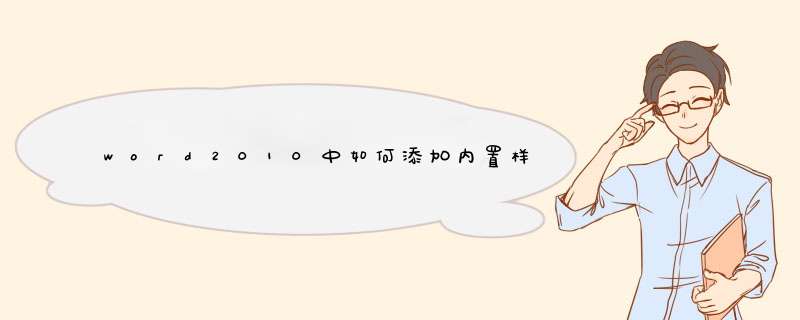
在word软件中,选中文本后,点击一个内置样式,即可完成设置,具体的 *** 作步骤如下:
工具/原料:
联想E480
windows10
Word2019
方法/步骤:
1、选中文本
点击鼠标选中你所要设为内置样式的文本。
2、下拉样式
在开始编辑栏中找到样式,点击如图箭头所指位置下拉样式。
3、选择内置样式
在下拉样式中选择你所需要的内置样式。
文本效果内置样式设置方法如下:
工具:联想笔记本电脑e460、Windows10系统、Word2019。
1、点击鼠标选中你所要设为内置样式的文本。
2、在开始编辑栏中找到样式,点击如图箭头所指位置下拉样式。
3、在下拉样式中选择你所需要的内置样式。
Word使用技巧:
将文本转换成表格,需要将文本转换成表格的时候,不需要把内容复制到Excel里编辑,然后再将表格复制到Word里。只需要在工具栏里找到表格,然后选中将文本转成表格,将文字分隔位置,设置为文字间的字符就可以了。
WPS2012版本中,还没有直接将所选内容保存为新样式的功能。但可以先记录好自己已经设置后的文字样式参数,通过以下方法添加:
打开的WPS文字软件,点击“工具”选项卡,在出现的下拉菜单中选择“样式和格式”命令;
在文档的右侧会出现一个“样式和格式”的任务窗格,点击“新样式”选项;
在d出的对话框中进行设置,为创建的新样式起个名称。例如“我的样式”;
根据已经记录的字体参数,相对于地在“格式”区域进行字体,字号和位置等的设置,在勾选了“同时保存到模板”选项后再点击“确定”;
在d出的“WPS文字”对话框中继续选择“是”;
返回到我们的文档中会发现,在“样式和格式”的任务窗格的“请选择要应用的格式”区域会看见我们新加样式格式。
提示:在以上的第三、四个步骤中,点击了“同时保存到模板”选项后,在WPS系统自带的样式模板中就会出现所增加的样式格式,有利于下一次的方便使用,另外如果用户想要删除自己添加的样式,可以选中添加的样式,然后单击后面的倒三角按钮,选择“删除”即可。
欢迎分享,转载请注明来源:内存溢出

 微信扫一扫
微信扫一扫
 支付宝扫一扫
支付宝扫一扫
评论列表(0条)